Rumah >Tutorial sistem >Siri Windows >Bagaimana untuk menetapkan kadar penyegaran monitor dalam win11
Bagaimana untuk menetapkan kadar penyegaran monitor dalam win11
- WBOYWBOYWBOYWBOYWBOYWBOYWBOYWBOYWBOYWBOYWBOYWBOYWBke hadapan
- 2024-03-02 08:52:571313semak imbas
editor php Strawberry akan membawa anda meneroka cara menetapkan kadar penyegaran monitor dalam sistem Win11 Kadar penyegaran monitor secara langsung berkaitan dengan kelancaran dan kejelasan tetapan yang munasabah boleh meningkatkan pengalaman pengguna. Dalam sistem Win11, hanya memerlukan beberapa langkah mudah untuk melaraskan kadar penyegaran monitor untuk menjadikan kesan paparan anda lebih baik! Seterusnya, kami akan memperkenalkan secara terperinci kaedah menetapkan kadar penyegaran monitor dalam sistem Win11 supaya anda boleh menguasainya dengan mudah.
Cara menetapkan kadar segar semula monitor dalam win11
1 Mula-mula, anda perlu mengklik menu Mula di sebelah kiri bar tugas.

2 Dalam antara muka pop timbul, kita perlu klik pada pilihan tetapan.
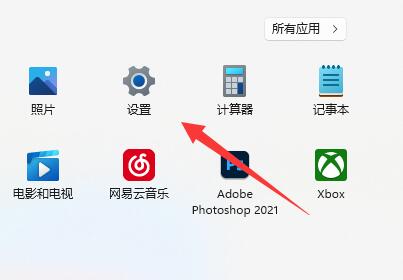
3. Selepas memasuki antara muka tetapan komputer, klik butang paparan di sebelah kanan.
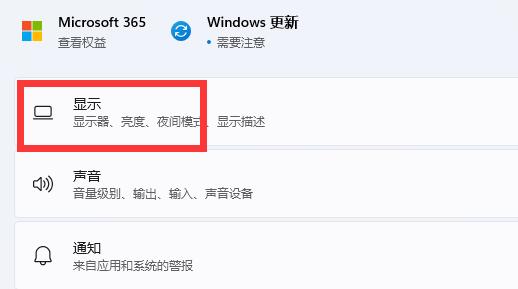
4 Kemudian anda perlu mengklik Pilihan Paparan Lanjutan di bawah modul tetapan yang berkaitan.
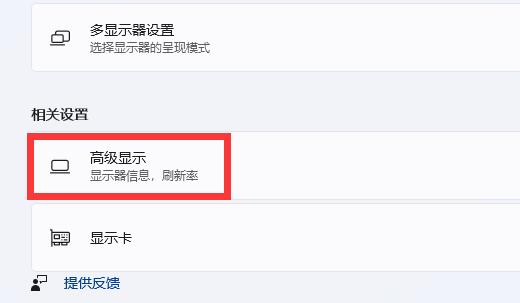
5 Kemudian cari modul kadar muat semula pilih di bahagian bawah antara muka dan pilih pilihan di sebelah kanan.
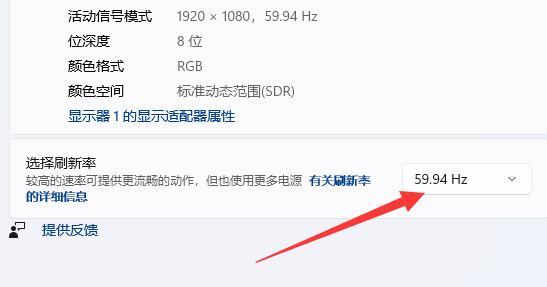
6. Akhirnya, selepas mengembangkan pilihan, anda boleh melihat dan mengubah suai kadar penyegaran monitor.
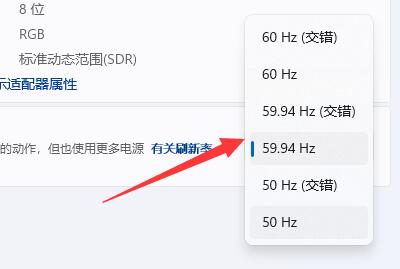
Atas ialah kandungan terperinci Bagaimana untuk menetapkan kadar penyegaran monitor dalam win11. Untuk maklumat lanjut, sila ikut artikel berkaitan lain di laman web China PHP!

